Kuinka ladata Instagram Story, Photos Online Android-mobiililaitteille, iPhonelle, kannettavalle tietokoneelle
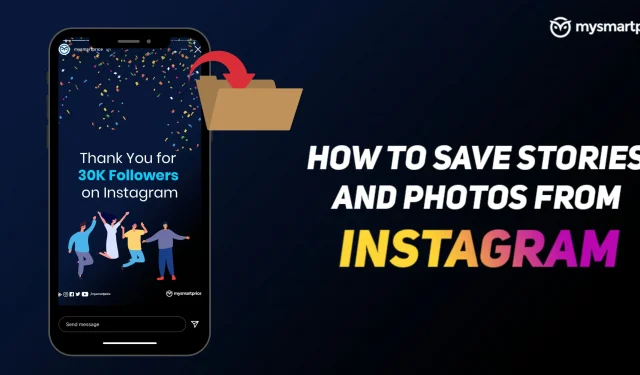
Instagramista on tullut suosittu sosiaalisen median alusta itseilmaisuun tarinoiden, valokuvien ja videoiden kautta. Sovelluksesta on tullut erittäin suosittu Millennialien ja Z-sukupolven keskuudessa. Ihmiset rakastavat vain julkaista Instagramissa ilmaistakseen itseään. Mielenkiintoista on, että joskus pidämme yhdestä sovelluksen kuvapostauksesta tai Instagram Storysta, mutta valitettavasti ne eivät anna sinun ladata sitä. Mutta sinun on huolehdittava, sillä olemme löytäneet erilaisia kiertotapoja, joiden avulla voit helposti ladata Instagram Storyn, valokuvan, videon ja paljon muuta haluamaasi. Ennen kuin siirrymme Instagram Storyn tai valokuvan lataamiseen, kerro meille lisää Instagram Storiesista ja sovelluksen sallimista valokuvakooista.
Kuinka ladata Instagram-tarina ja valokuva Android- tai iOS-matkapuhelimeen
Instagram ei salli sinun ladata kuvia ja tarinoita Instagramista suoraan sovelluksestaan. Sekä Androidille että iOS:lle on kuitenkin saatavana useita sovelluksia, joiden avulla voit ladata kaikki kuvat ja jopa tarinat helposti. Katsotaanpa tarkemmin.
Kuinka ladata Instagram Story ja Photo Androidille?
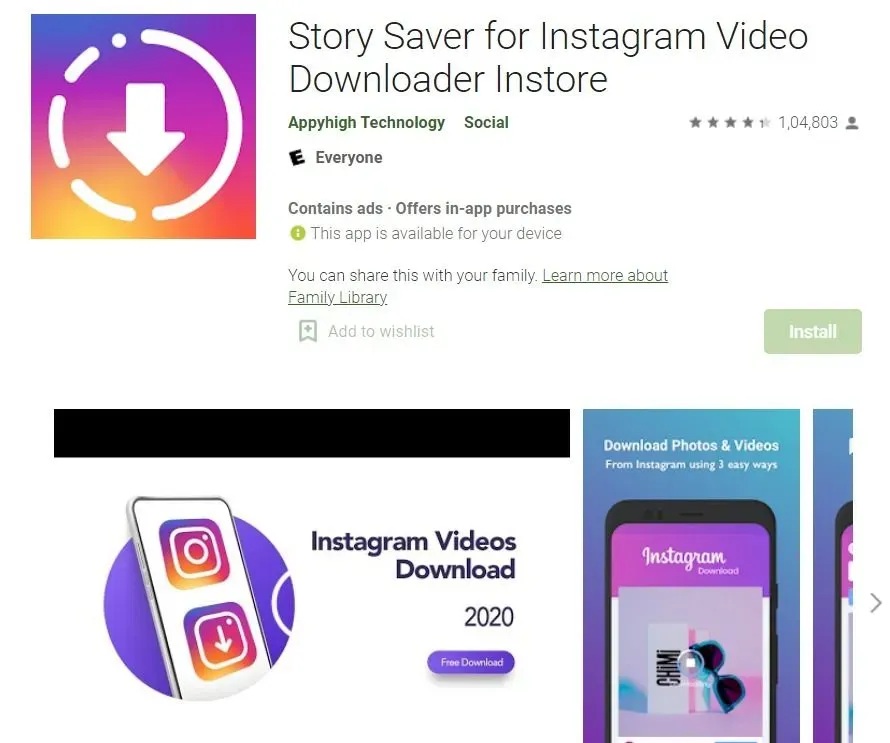
On monia sovelluksia, joiden avulla voit helposti ladata Instagram-tarinoita ja kuvia Android-älypuhelimeesi. Yksi tällainen sovellus on Story Saver for Instagram Video Downloader Instore. Sovelluksen avulla voit ladata tarinoita alustalta, tehdä kollaaseja, luoda hashtageja, ladata DP:itä ja paljon muuta. Näin voit ladata tarinoita ja kuvia Instagramista tällä sovelluksella.
- Lataa ensin Story Saver for Instagram Video Downloader Instore -sovellus Android-älypuhelimeesi ja asenna se.
- Siirry Instagram-sovellukseen ja etsi tarina tai kuva, jonka haluat ladata.
- Napsauta tarinan tai kuvan oikealla puolella olevaa kolmen pisteen kuvaketta ja kopioi linkki.
- Siirry nyt sovellukseen, liitä linkki URL-kenttään ja napsauta Lataa.
- Tämä lataa Instagram-jutun tai -kuvan Android-älypuhelimeesi.
Kuinka ladata Instagram-tarina ja valokuva iPhoneen?
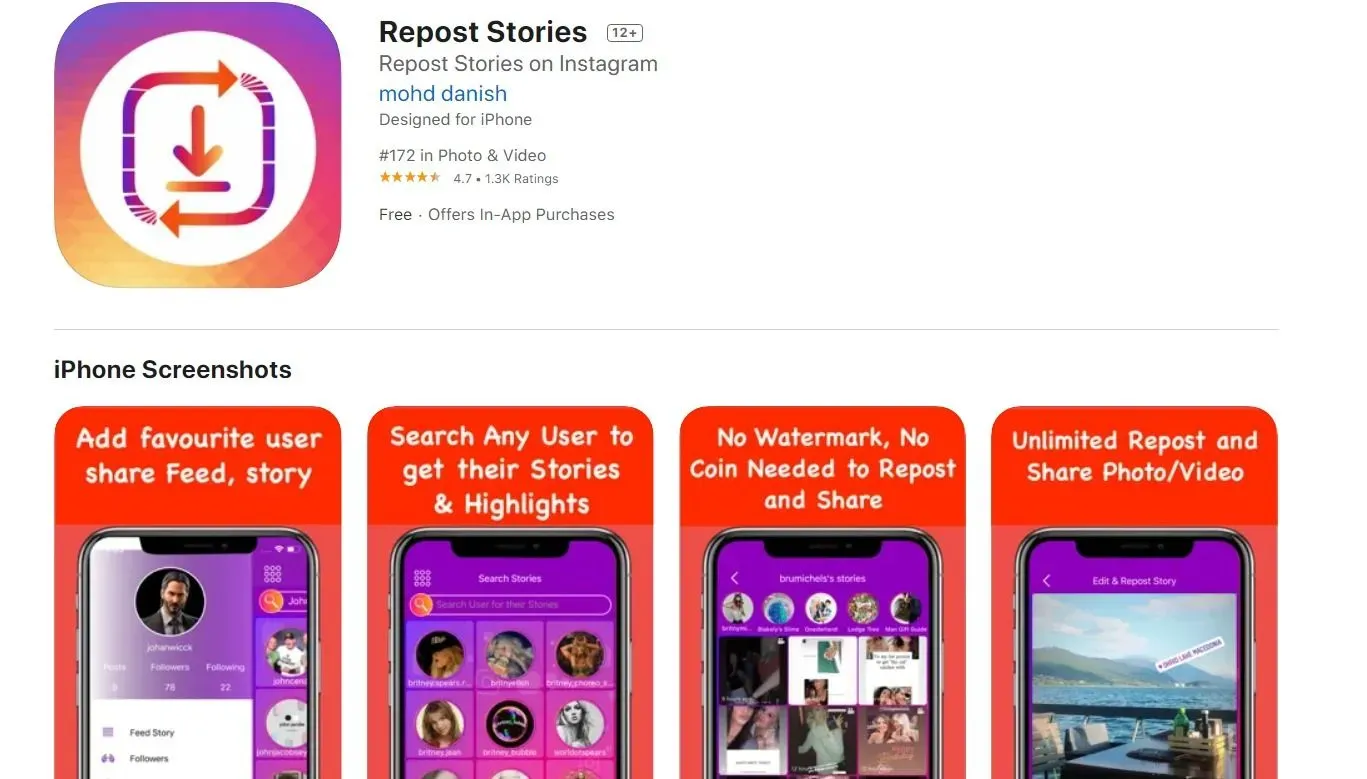
Voit myös ladata Instagram-tarinoita ja valokuvia muilta tileiltä Repost Stories -sovelluksella. Sinun tarvitsee vain noudattaa näitä ohjeita:
- Siirry Apple App Storeen ja etsi Repost Stories.
- Lataa ja asenna sovellus iPhonellesi.
- Kirjaudu nyt sovellukseen Instagram-käyttäjänimelläsi ja salasanallasi. Tämä lataa näytön, jossa näkyvät kaikki seuraamiesi ihmisten tarinat ja kuvat.
- Etsi käyttäjä, josta haluat ladata tarinoita.
- Valitse tarina, jonka haluat ladata, ja napsauta sitä.
- Napsauta sitten ”Jaa video” -vaihtoehtoa alareunassa. Näet luettelon vaihtoehdoista tarinan jakamiseen. Napsauta nyt ”Tallenna tiedostoihin” ladataksesi Instagram-tarinoita ja kuvia iPhonellesi.
Kuinka ladata Instagram-tarina ja valokuva tietokoneelle tai kannettavalle tietokoneelle Chrome-laajennuksella
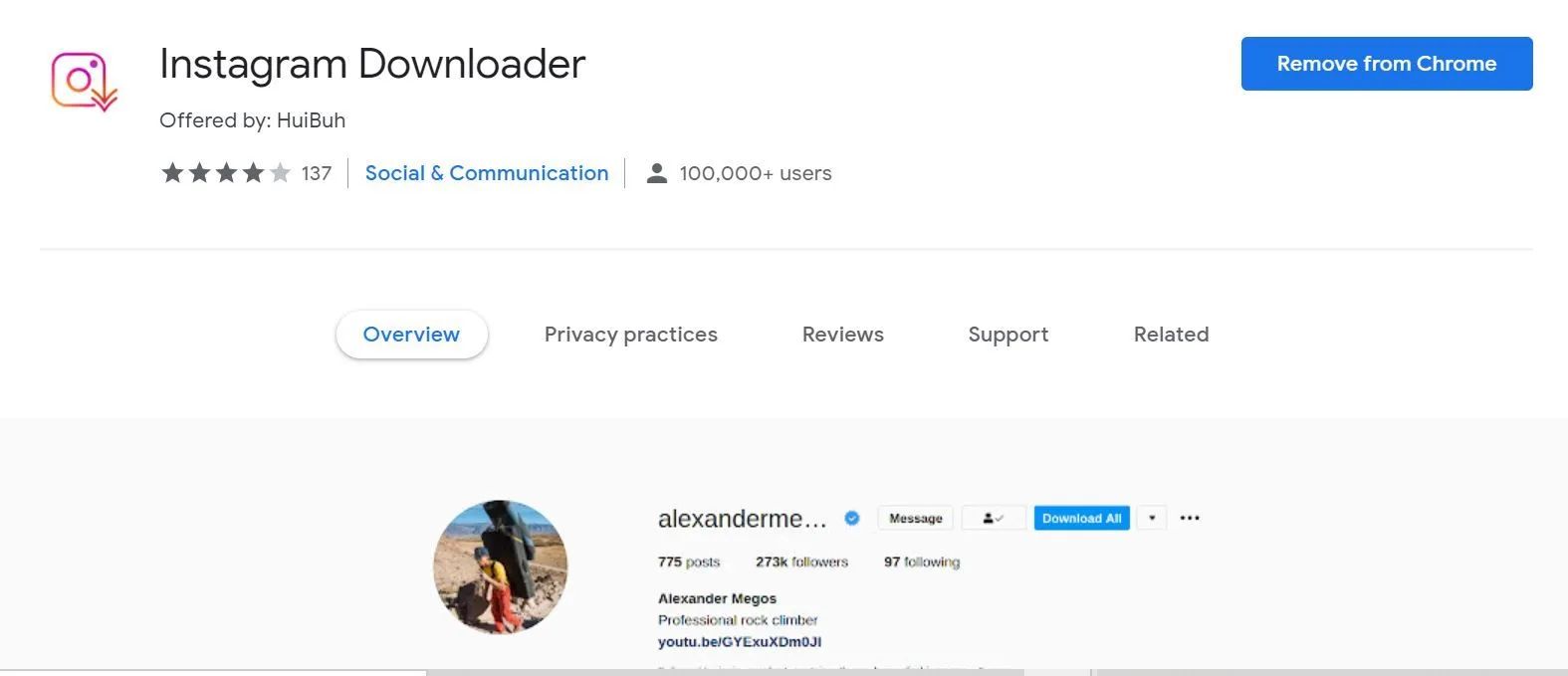
Voit myös ladata kuvia, videoita ja muuta työpöydällesi Google Chrome -laajennusten avulla. Chrome Web Storesta on saatavilla useita laajennuksia, joista osa on hyviä ja osa ei. Tämä Chrome-laajennus, joka tunnetaan nimellä Instagram Downloader, on kuitenkin luultavasti yksi yksinkertaisimmista Chrome-laajennuksista, jotka ovat saatavilla sovelluskaupassa. Laajennuksen avulla voit myös ladata kuvia ja videoita joukkona. Voit myös ladata kaikki Instagram-tarinat tällä laajennuksella. Voit tehdä sen seuraavasti:
- Siirry Google Chrome Web Storeen ja etsi Instagram Downloader. Voit myös ladata sen täältä .
- Asenna laajennus Chrome-selaimeen.
- Tämän jälkeen voit avata Instagram-verkkosivuston ja navigoida kuviin, jotka haluat ladata.
- ”Jaa”-vaihtoehdon vieressä on ”Lataa”-painike. Napsauta sitä ja voit ladata kuvia Instagramista.
- Avaa Instagram-tarinoita varten tarina, jonka haluat ladata, ja näet latauspainikkeen Sulje-painikkeen vieressä. Napsauta sitä tallentaaksesi Instagram-tarinoita.
Kuinka ladata valokuvia yksityiseltä Instagram-tililtä?
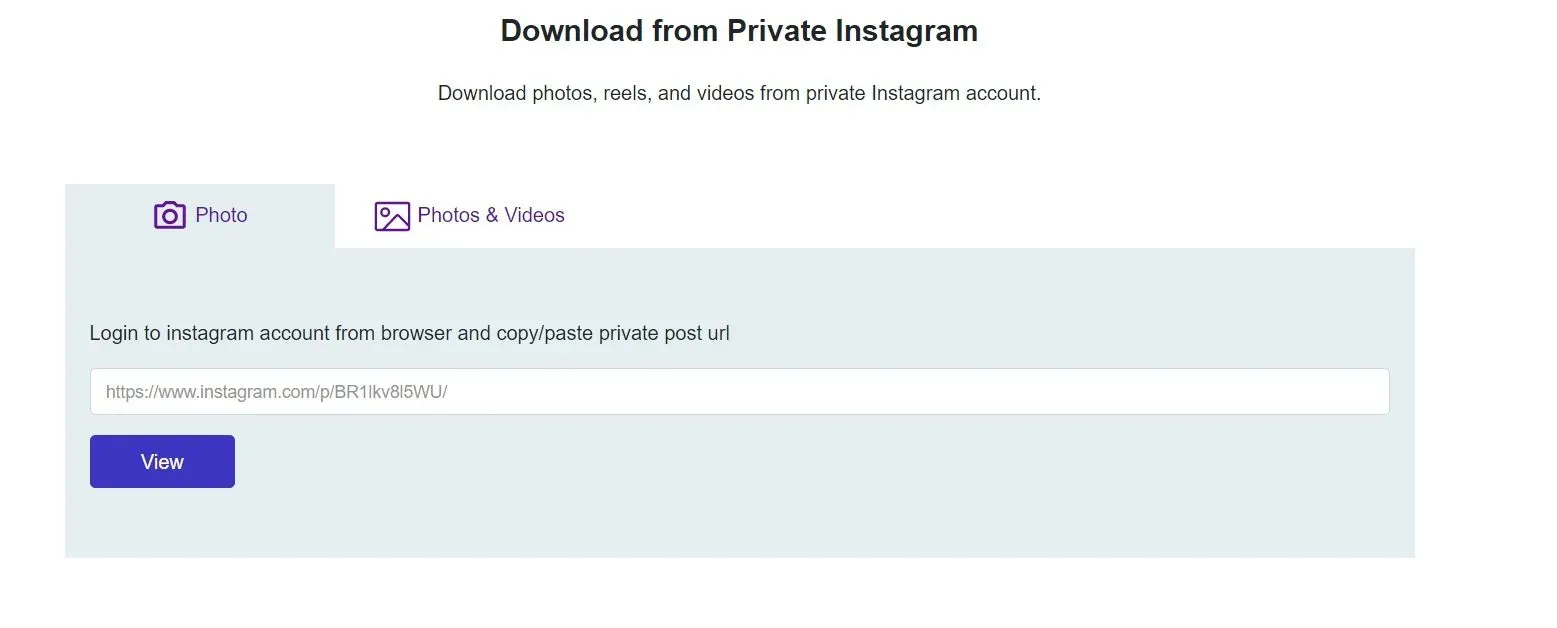
Instagramissa on myös ominaisuus, jonka avulla voit luoda henkilökohtaisia tilejä. Tässä tapauksessa käyttäjät, jotka seuraavat tiliä, voivat nähdä kaiken profiilin sisällön. Entä jos kertoisimme sinulle, että voit ladata valokuvia henkilökohtaiselta tililtäsi. Siellä on verkkosivusto save-insta.com. Sivuston avulla käyttäjät voivat ladata yksityisiä valokuvia ja videoita henkilökohtaiselta Instagram-tililtään. Näin se tehdään.
- Siirry osoitteeseen save-insta.com ja napsauta Private Downloader.
- Siirry nyt Instagram-sovellukseen tai työpöytäsivustoon ja etsi henkilökohtainen tili, jolle haluat ladata kuvia ja videoita.
- Kopioi henkilökohtaisen tilisi linkki ja siirry Save Instagram -sivustolle.
- Liitä nyt linkki URL-kenttään ja napsauta Näytä.
- Napsauta nyt vain ”Lataa” tallentaaksesi valokuvasi.
Kuinka lisätä Instagram-tarinoita kohokohtiin?
Instagram poistaa tarinan automaattisesti 24 tunnin kuluttua. Se kuitenkin antaa sinulle mahdollisuuden lisätä tarinan kohokohtaksi profiiliisi, vaikka ne ovat poissa. Voit lisätä erilaisia tarinoita Story Highlights -ominaisuuteen, joka on profiilissasi profiilikuvasi ja kuvasi alapuolella. Lisää se seuraavasti:
- Kirjaudu sisään Instagram-sovellukseen Android- tai iOS-laitteellasi ja siirry profiiliisi.
- Siellä on Story Highlights -vaihtoehto ja näet myös painikkeen, jossa on plusmerkki sen alla. Klikkaa sitä.
- Valitse kohokohta-osiosta tarinat, jotka haluat lisätä. Voit myös lisätä vanhempia tarinoita arkistoosiosta. Napsauta sen jälkeen ”Seuraava”-painiketta.
- Sitten sinun on valittava Highlight-kansi ja lisättävä myös nimi.
- Kun olet lisännyt kaikki tiedot, napsauta Valmis lisätäksesi tarinan kohokohtaksi Instagram-profiiliisi.
Tämän avulla voit myös lisätä tarinoita Highlightiin. Sinun tarvitsee vain painaa pitkään tiettyä valintaa ja napsauttaa Muokkaa valintaa. Sieltä voit helposti lisätä tarinoita.
Usein kysytyt kysymykset (FAQ)
Mitä ovat Instagram-tarinat?
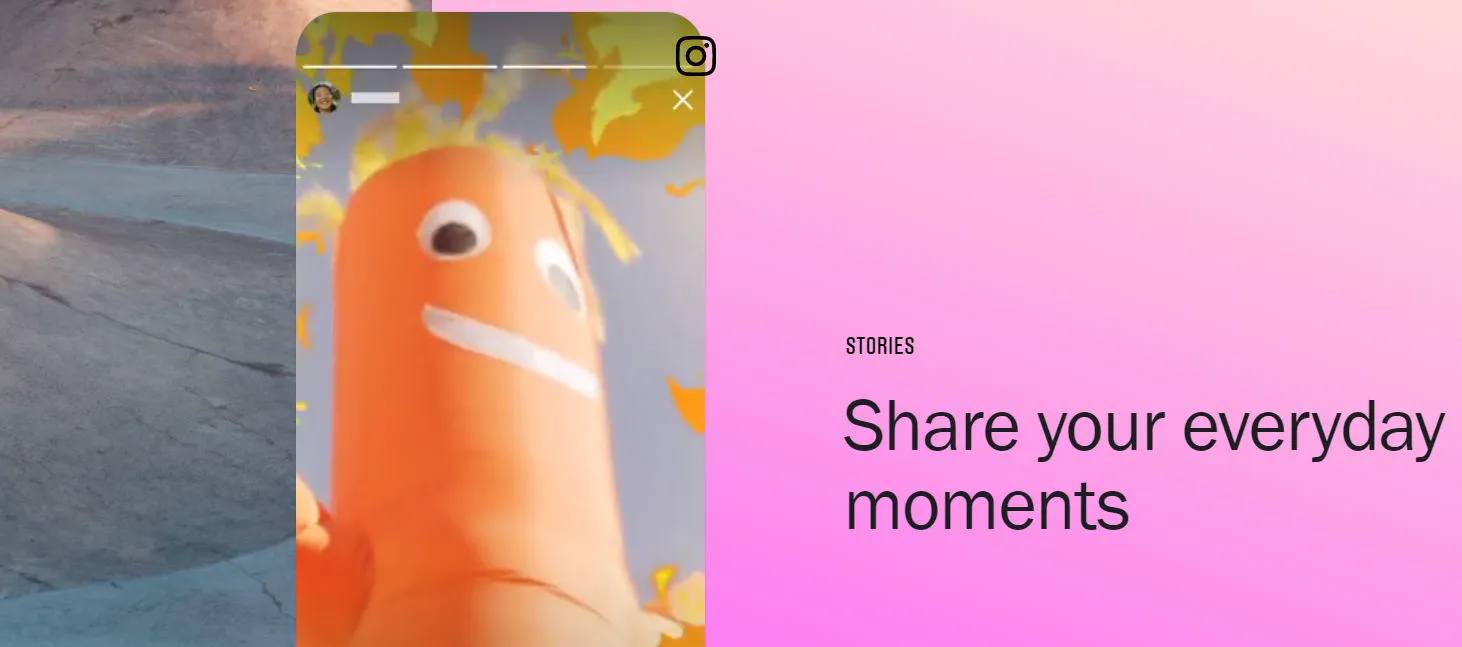
Instagram esitteli Stories-ominaisuuden elokuussa 2016. Stories-alustalla käyttäjät voivat lähettää kuvia ja videoita, jotka katoavat 24 tunnin kuluttua. Instagram-tarinat näkyvät rivissä syötteen yläosassa. Voit napsauttaa sitä nähdäksesi ystäviesi tarinoita tai suosittuja tilejä, joita seuraat. Kun käyttäjä lataa uuden tarinan, hänen profiilikuvansa ympäröi kirkas rengas.
Voit tarkastella tarinoita napsauttamalla heidän profiilikuvaansa ja tarina tulee näkyviin. Instagram Storiesissa toistettava sisältö seuraa kronologista järjestystä, mikä tarkoittaa, että vanhin tarina näytetään ensin ja uusin tarina viimeisenä. Voit myös vastata tarinoihin lähettämällä viestejä tai yksinkertaisesti vastaamalla hymiöillä.
Instagram-valokuvien koko, koot ja tuetut kuvamuodot
Kun jaat valokuvia ja videoita Instagramissa, sinun on pidettävä mielessä kaksi asiaa: kuvasuhde ja koko. Kuvasuhde viittaa pohjimmiltaan kuvan leveyteen ja korkeuteen, ja se ilmaistaan 4:5:nä, 16:9:nä jne. On tärkeää huomata, että Instagramissa voit lähettää kuvia tietyllä kuvasuhteella ja kuvakoolla. Tässä on muutamia asioita, jotka on hyvä pitää mielessä:
- Instagramin tiedostokoko on enintään 8 Mt.
- Minimiresoluutio 150 x 150 pikseliä.
- Suurin resoluutio on 1920 x 1080 pikseliä.
- Tuetut tiedostotyypit: JPEG, PNG, BMP ja ei-animoidut GIF-tiedostot.
Tavallisille Instagram-postauksille, Instagram-tarinalle, profiilikuvalle, IGTV-kansille ja muille on olemassa eri kokoja ja kuvasuhteita. Jos esimerkiksi julkaiset tavallisen Instagram-julkaisun, lataamisen enimmäiskoko on 1080 x 1080 pikseliä. Lisäksi sen kuvasuhteen on oltava 1:1. Asioiden helpottamiseksi olemme koonneet taulukon kaikista muodoista ja niiden kuvasuhteista ja kooista:
| Kuvatyyppi | Koko (pikseleinä) | Kuvasuhde |
| Instagram Square Post | 1080 x 1080 | 1:1 suhde |
| Instagram vaakasuora viesti | 1080 x 608 | Suhde 1,91:1 tai 16:9 |
| Pystysuuntainen postaus Instagramissa | 1080 x 1350 | Suhde 4:5 |
| Instagram-karusellipostaus | 1080 x 1080 | 1:1 suhde |
| Tarinoita Instagramista | 1080 x 1920 | 1,91: suhde 1 – 9:16 |
| IGTV:n kansikuva | 420 x 654 | Suhde 1:1,55 |
Voinko julkaista 2 minuutin videon Instagram Storyssa?
Ei, et voi julkaista kahden minuutin videota Instagram-tarinasi. Alustalla on 15 sekunnin raja videoiden lataamiseen tarinoihin. Jos kuitenkin lataat pidemmän videon, se jaetaan automaattisesti 15 sekunnin jaksoon. Joten jos lataat 2 minuuttia, se jaetaan 8 osaan, joista jokainen on 15 sekuntia pitkä.



Vastaa